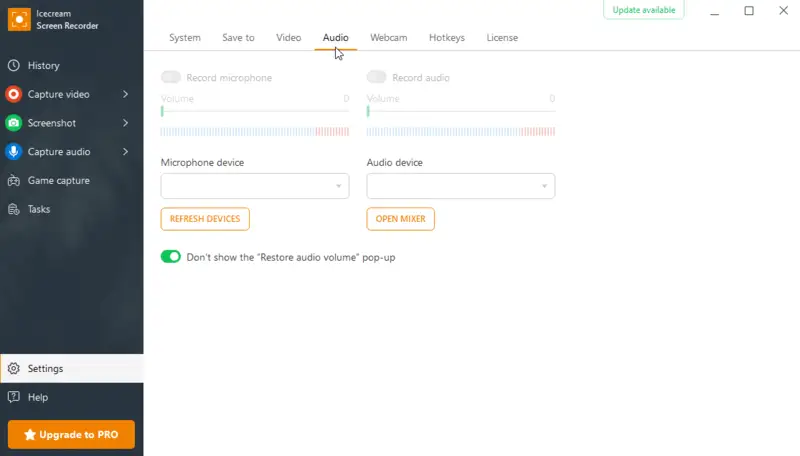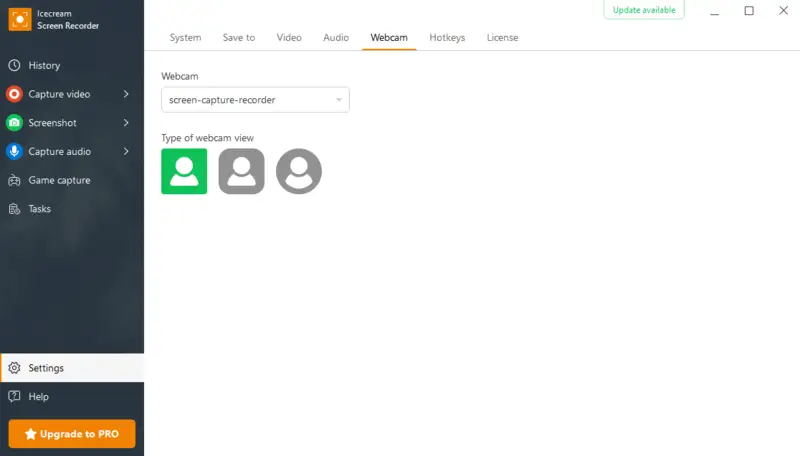Что такое скринкаст и как его сделать
Скринкаст - это ценный навык в современном цифровом пространстве, будь вы педагог, тренер или просто хотите дистанционно продемонстрировать что-то. Знание что такое скринкаст и как его использовать, поможет вам эффективно доносить информацию до других с помощью визуальных и интерактивных элементов.
В этой статье мы расскажем все о скринкасте экрана, а также расскажем как самостоятельно записать скринкаст.
Что такое скринкаст?
Скринкаст (screencast) - это запись экрана на рабочем столе вашего компьютера, обычно с голосовыми или текстовыми комментариями. Он позволяет снимать и распространять видеоуроки, презентации, демонстрационные ролики или любые другие виды экранной деятельности.
По сути, скринкаст позволяет записывать и демонстрировать все действия и движения на экране устройства, которые могут сопровождаться звуком - как звуком компьютера, так и вашей речью.
Для создания такого видео вам понадобится программа для записи экрана, которая может быть как отдельной программой, так и входить в состав приложения для редактирования. Во время записи скринкаста вы можете включать аннотации и анимацию, чтобы подчеркнуть важные моменты или добавить визуальный интерес.
Главное преимущество скринкаста
Одна из самых распространенных причин, побуждающих к запись видео с экрана - это возможность легко поделиться ей в Интернете. Большинство программ для скринкаста позволяют сохранять видео в различных форматах и загружать его непосредственно на популярные платформы для размещения видео, такие как YouTube, RuTube или Vimeo.
В конечном счете, скринкаст служит мощным инструментом для создания информативных и увлекательных видеороликов, которые можно использовать для множества целей. Учитывая растущий спрос на веб ресурсы, неудивительно, что знание как сделать скринкаст видео стало необходимым навыком.
Способ 1. Icecream Screen Recorder
Одним из лучших вариантов программ для создания скринкастов является надежное и простое приложение Icecream Screen Recorder. Эта программа для записи экрана позволяет пользователям без особых усилий снимать и сохранять видеозаписи действий на рабочем столе. Она обладает широким набором функций, которые делают ее универсальной программой как для частных лиц, так и для компаний.
Как сделать скринкаст в Icecream Screen Recorder:
1. Скачайте и установите программу для записи видео с экрана бесплатно.
- Перейдите на официальный сайт и скачайте программу для записи экрана на русском на свой компьютер.
- Дважды щелкните на установочном файле в папке «Загрузки» и следуйте указаниям мастера установки.
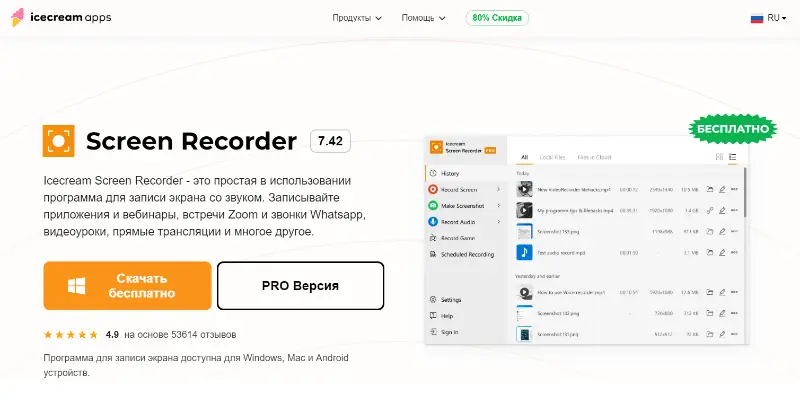
2. Запустите программу
- Откройте приложение для записи экрана с рабочего стола или из меню «Пуск».
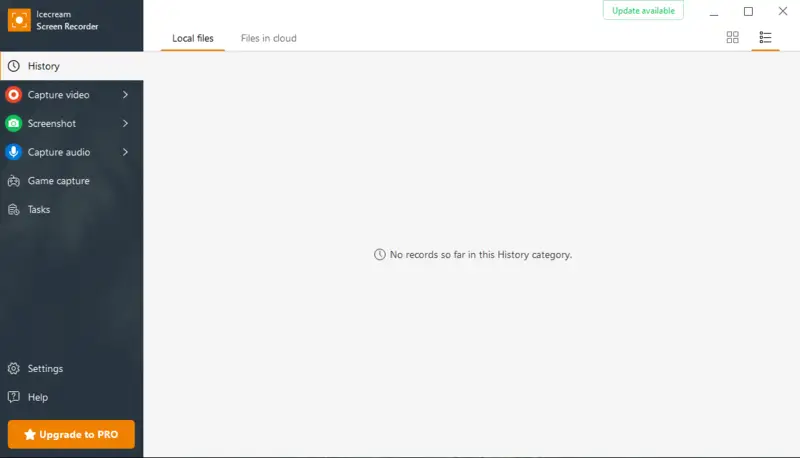
3. Выберите область для записи
- Нажмите кнопку «Захват видео». Выберите один из доступных вариантов: «Экран», «Пользовательская зона», «Автоопределение области» или «Вокруг мыши». Если у вас несколько экранов, вы сможете выбрать, какой из них записывать.
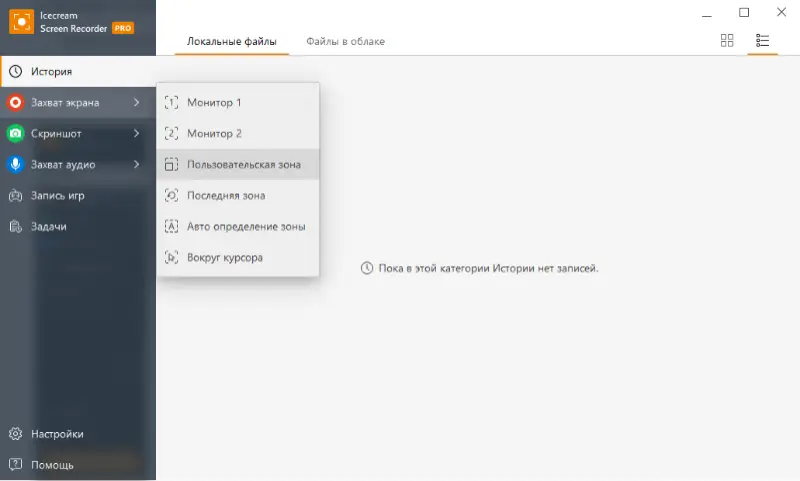
4. Выберите настройки звука и веб-камеры.
- Нажмите на значок аудио, чтобы включить или отключить запись системного звука. То же самое сделайте с микрофоном.
- Если вы хотите включить запись себя, нажмите на значок камеры и выберите предпочтительное устройство ввода.
5. Начните запись
- Нажмите кнопку «Запись», чтобы начать запись скринкаста.
- Вы также можете запланировать запись экрана, чтобы она началась в определенное время.
- Чтобы приостановить или остановить запись, нажмите на соответствующие кнопки.
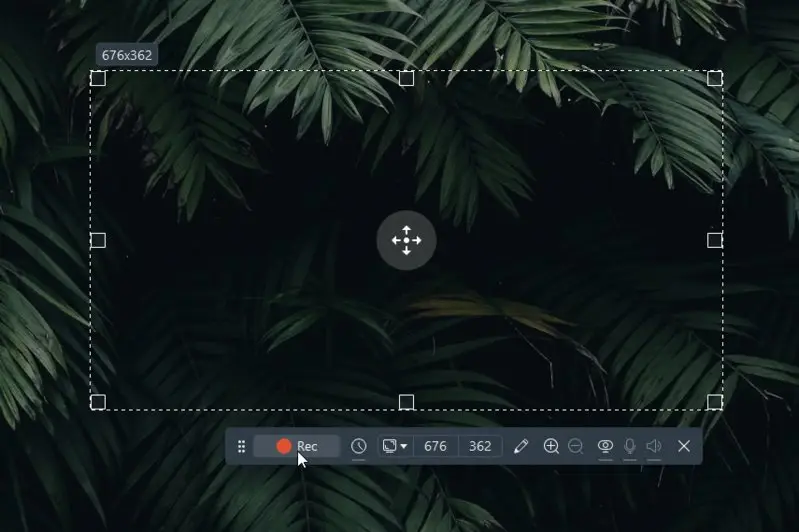
6. Аннотирование и редактирование (дополнительно).
- После завершения записи скринкаста вы можете обрезать видео, чтобы удалить ненужные фрагменты или добавить аннотацию, чтобы подчеркнуть важные детали.
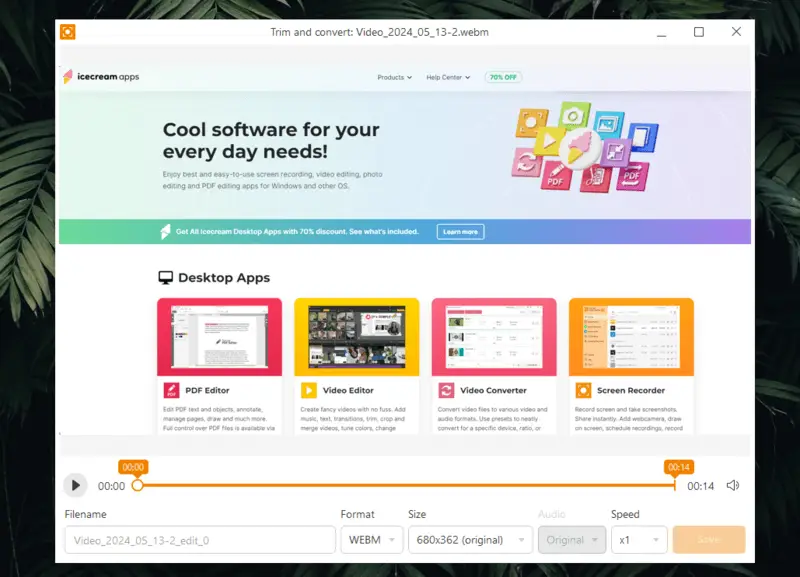
Плюсы Icecream Screen Recorder
- Удобный интерфейс. Интуитивно понятный интерфейс облегчает запись скринкаста любому пользователю, независимо от его технических знаний.
- Разнообразные возможности записи. С помощью этой программы для записи экрана на Windows пользователи могут выбрать захват всего экрана или только определенной области, а также добавить аннотации и звук.
- Множество форматов вывода. Поддерживаются форматы WebM, MOV, MP4 и AVI, что позволяет пользователям выбирать наиболее подходящий для них формат.
- Бесплатная версия. Рекордер предлагает бесплатную версию для создания коротких скринкастов, что делает его доступным для тех, у кого есть бюджет.
В целом, Icecream Screen Recorder - это надежная и эффективная программа для скринкаста для тех, кто стремится записывать свой образовательный контент. Благодаря интуитивно понятному интерфейсу и широкому набору функций эта программа для записи видео с экрана является оптимальным вариантом для многих профессионалов и обычных пользователей.
Способ 2. OBS Studio
Одним из самых популярных и надежных инструментов для скринкастинга является OBS Studio. Он широко используется создателями контента, геймерами и профессионалами для захвата и трансляции экранов своих компьютеров.
Как записать скринкаст в OBS Studio
- Скачайте и установите OBS Studio на свой компьютер.
- Откройте приложение и нажмите кнопку «+» на вкладке «Сцены», чтобы создать новую сцену.
- Нажмите кнопку «+» на вкладке «Источники», чтобы добавить экран рабочего стола, веб-камеру или звук.
- Нажмите кнопку «Начать запись», чтобы начать запись экрана.
- По окончании нажмите кнопку «Остановить запись» или нажмите установленную вами горячую клавишу.
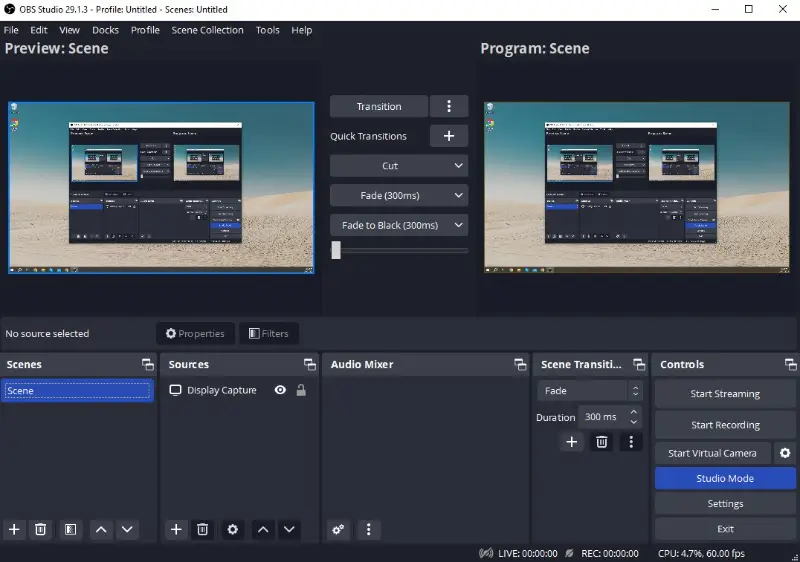
Плюсы:
- Открытый исходный код. OBS Studio бесплатна для использования, что делает ее доступной для широкого круга пользователей без необходимости подписки или лицензионных платежей.
- Многоплатформенная поддержка. Бесплатная программа для записи экрана доступна для Windows, macOS и Linux, что обеспечивает совместимость с различными операционными системами.
- Множество источников. Пользователи могут включать в свои сцены несколько источников, включая снимки экрана, записи с веб-камеры, изображения, текст и многое другое. Такая гибкость позволяет пользователям создавать динамичные и многослойные композиции.
- Переходы между сценами. Программа поддерживает настраиваемые переходы между сценами, что позволяет плавно переходить от одной сцены к другой во время прямых трансляций или записи видео.
- Аудиомикшер. Программа включает в себя аудиомикшер, который позволяет управлять и микшировать несколько источников звука, включая микрофоны, системные звуки и многое другое.
Минусы:
- Нет инструментов редактирования. Программа для записи экрана в основном ориентирована на захват и потоковую передачу контента, в ней нет встроенного видеоредактора.
- Сложно для новичков. Широкий набор функций и возможностей настройки может привести к тому, что пользователям, которые только начинают заниматься скринкастингом или вещанием, будет сложнее освоить программу.
- Требователен к ресурсам. Пользователи с низкокачественным оборудованием могут испытывать проблемы с производительностью, особенно при потоковой трансляции или записи в высоком разрешении.
В заключение хочу сказать, что OBS Studio с ее многочисленными источниками, настраиваемыми параметрами и возможностью экспорта без особых усилий является предпочтительным выбором для многих создателей контента. Хотя поначалу она может показаться непосильной, при некоторой практике вы сможете создавать с ее помощью скринкасты профессионального уровня.
Типы скринкастов
В последние годы популярность скринкаста значительно возросла, что совпало с ростом онлайн-обучения и удаленной работы. Скринкаст предлагает более интерактивный и увлекательный способ подачи информации по сравнению с традиционными текстовыми методами.
Скринкаст видео бывают разных типов и служат разным целям. Вот лишь некоторые из них.
Инструкции по программному обеспечению
Среди различных стилей захвата экрана, обучающие ролики о том, как выполнять определенные задачи, являются одними из самых популярных. Эти скринкасты содержат пошаговое руководство по работе с конкретным инструментом или программой в целом. Они особенно полезны для новичков, которые могут быть ошеломлены всеми инструментами и функциями нового приложения.
Демонстрации продуктов
Демонстрации продуктов похожи на инструкции по программному обеспечению, но в них больше внимания уделяется демонстрации конкретного продукта или услуги. Такие скринкасты часто используются компаниями для рекламы своих продуктов и обучения потенциальных клиентов тому, как ими пользоваться.
Игровые ролики
Все геймеры наверняка сталкивались с роликами, в которых показывается, как пройти сложный уровень или победить босса в любимой игре. Эти записи геймплея популярны среди тех, кто хочет изучить новые стратегии или просто посмотреть, как другие прошли игру.
Образовательные презентации
Видеозаписи с экрана можно использовать и в образовательных целях. Учителя могут создавать видеоролики для дополнения своих уроков и предоставления учащимся наглядных пособий. Кроме того, эти видео можно использовать в онлайн-курсах или в качестве полезных учебных пособий.
Вебинары
Вебинары также стали популярны благодаря записям скринкастов. Такие онлайн-семинары позволяют зрителям участвовать в вебинаре в прямом эфире или посмотреть запись позже. Такой подход часто используется для проведения тренингов, конференций и семинаров.
Вопросы и ответы
- Какие типы устройств можно использовать для скринкаста?
- Для создания скринкаста вы можете использовать как компьютеры, так и мобильные устройства, включая смартфоны и планшеты. Однако процесс и используемые приложения могут отличаться в зависимости от гаджета.
- Можно ли добавить фоновую музыку к записи экрана?
- Да, такая функция есть в некоторых программах для скринкаста. Однако вы всегда можете воспользоваться специальным видеоредактором, чтобы улучшить ваше видео с помощью фонового звука или других изменений.
- Как я могу поделиться своим видеороликом с другими?
- Когда запись экрана будет готова, вы можете загрузить ее на сайты для обмена видео, такие как YouTube, отправить запись по электронной почте или через приложения для обмена сообщениями или просто сохранить ее на USB-накопителе.
- В чем разница между зеркалированием экрана и скринкастингом?
- Зеркалирование и скринкаст - это два разных способа передачи экрана вашего устройства на большой дисплей. Зеркалирование экрана воспроизводит рабочий стол вашего устройства на телевизоре, а скринкаст позволяет транслировать контент с вашего гаджета на телевизор.
Заключение
Подводя итог, можно сказать, что скринкаст - это мощный способ создания визуального контента, который позволяет захватывать видео с экрана, аудио и веб-камеры.
При должном внимании к деталям и наличии надежной программы любой человек может создать профессионально выглядящие скринкасты, которые эффективно передадут его сообщение.